Позадина Блур у фотографијама може бити у специјализованим графичким уредницима без икаквих ограничења. Али ако требате да замаглиш "на хитну руку," Није неопходно инсталирати било који додатни софтвер, јер можете да користите мрежне услуге.
Карактеристике мрежних услуга
Пошто ово није професионални софтвер за рад са графиком, овде можете пронаћи различите ограничења фотографија. На пример, то не би требало да буде више од било које величине. Интернет сервис такође не гарантује висококвалитетну залутарњу стражњу позадину. Међутим, ако на слици нема ништа компликовано, не бисте требали имати проблема.Вриједно је разумевање да користите мрежне услуге, нећете моћи да добијете савршену замаглу задњег порекла, што је највероватније трпе и оне детаље који би требали бити јасни. За професионалну обраду слика препоручује се коришћење професионалног софтвера Адобе Пхотосхоп.
Метода 1: Цанва
Ова мрежна услуга је у потпуности на руском, има једноставан и разумљив интерфејс. Поред преклапања, можете додати оштрину на фотографији, направите примитивне дизајн боја, као и користите додатне различите алате. Сајт пружа и плаћену и бесплатну функционалност, али већина функција је бесплатна. Да бисте користили Цанву, морате се регистровати или пријавити путем друштвених мрежа.
Да бисте подесили слику, користите ову упутство:
- Идите на сервисну страницу. Наћи ћете се на страници за регистрацију, без и без икаквих фотографија. Срећом, цео поступак је направљен у неколико кликова. У обрасцу можете одабрати опцију регистрације - Пријавите се путем налога на Гоогле + или Фацебооку. Такође се можете регистровати стандардни начин - путем е-поште.
- Након што одаберете једну од опција за ауторизацију и попуните сва поља (ако их има), питаће се зашто користите ову услугу. Препоручује се да одаберете "за себе" или "за учење".
- Бићете пребачени у уредник. У почетку ће услуга питати да ли не желите да студирате и упознате се са свим основним функцијама. Можете се сложити или одбити.
- Да бисте прешли на подручје постављања новог поставке шаблона, кликните на лого Цанва у горњем левом углу.
- Сада, испред "Креирај дизајн", кликните на дугме "Користи Специјалне величине".
- Поља ће се појавити где ће бити потребно да се величина слике постави у пикселима ширине и висине.
- Да бисте сазнали димензије слике, тамо кликните на њу десним дугметом миша и идите на "Пропертиес", а у одељку "Детаљи".
- Након што сте одредили величину и притисните ЕНТЕР, нова картица са белом позадином ће се отворити. У левом менију, наћи "Мој" ставку. Ту кликните на дугме "Додај своју слику".
- У "Екплорер", изаберите жељену слику.
- Након преузимања, наћи у "Мој" таб и превуците на радни простор. Ако је то трајало не у потпуности, а затим развуче слику уз помоћ кругова на угловима.
- Сада кликните на "филтер" у горњем менију. Мали прозор ће се отворити, а за приступ параметрима блур, кликните на "проширени параметара".
- Оцените клизач напротив "Блур". Једини и главни недостатак овог сервиса је највероватније без свега на слици.
- Да бисте сачували резултат на рачунару, кликните на дугме "Довнлоад".
- Изаберите врсту датотеке и кликните на "Довнлоад".
- У "Екплорер", прецизира где тачно треба да сачувате датотеку.
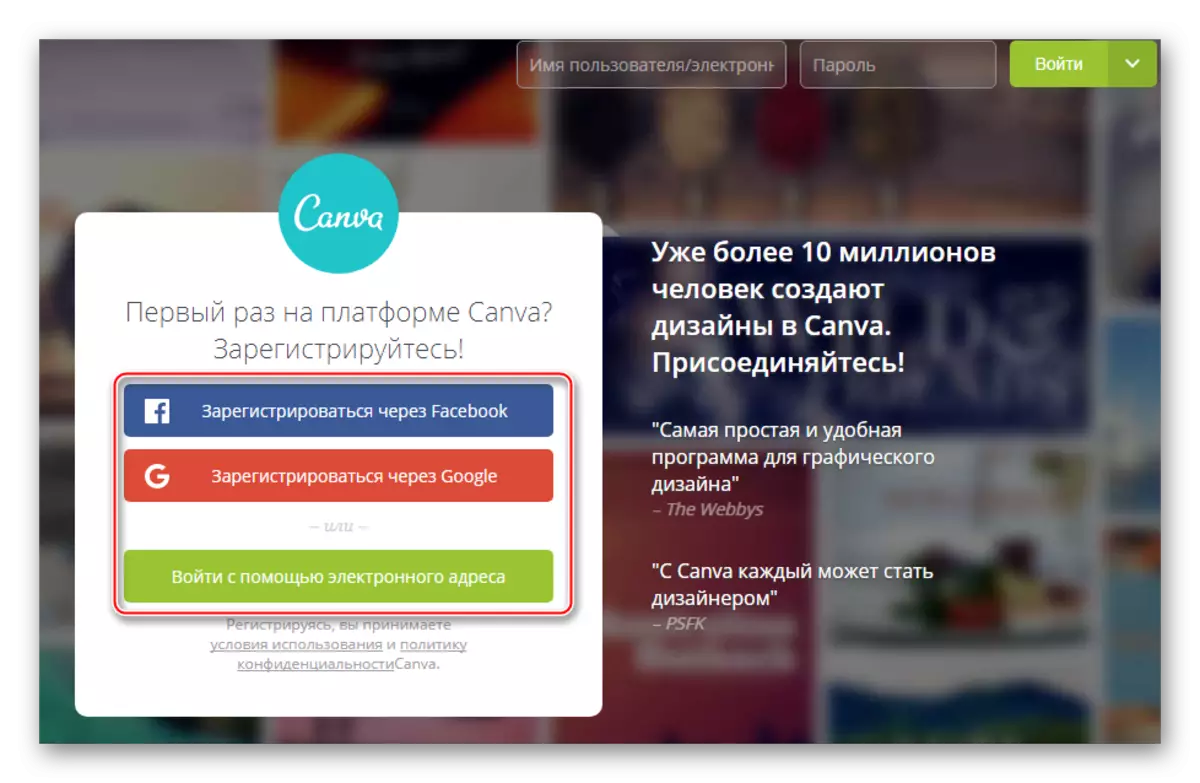

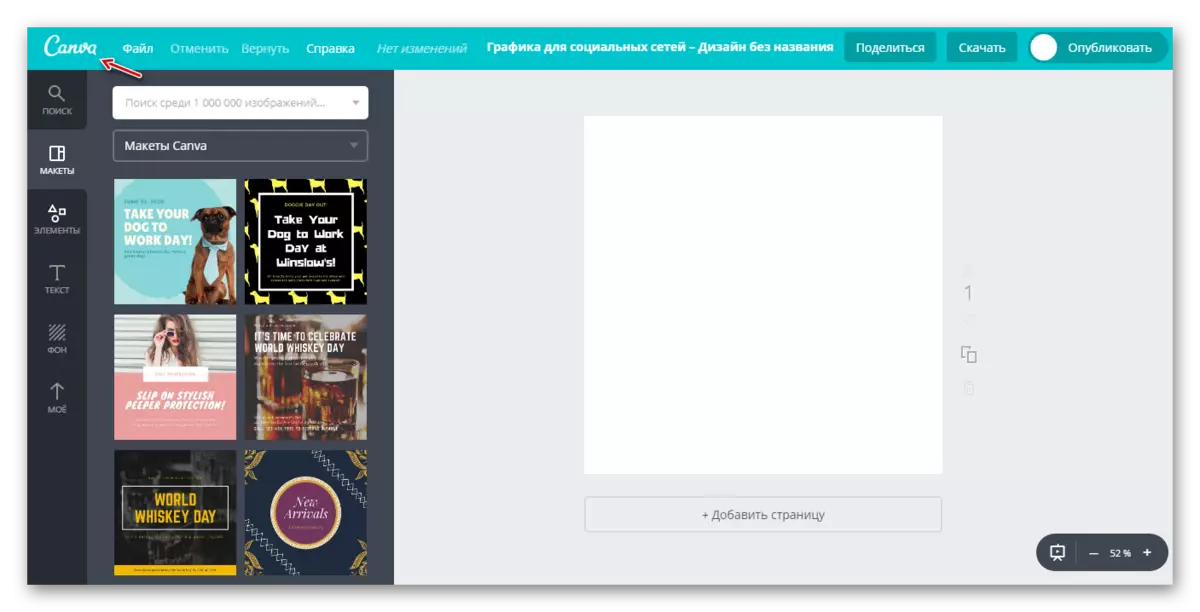
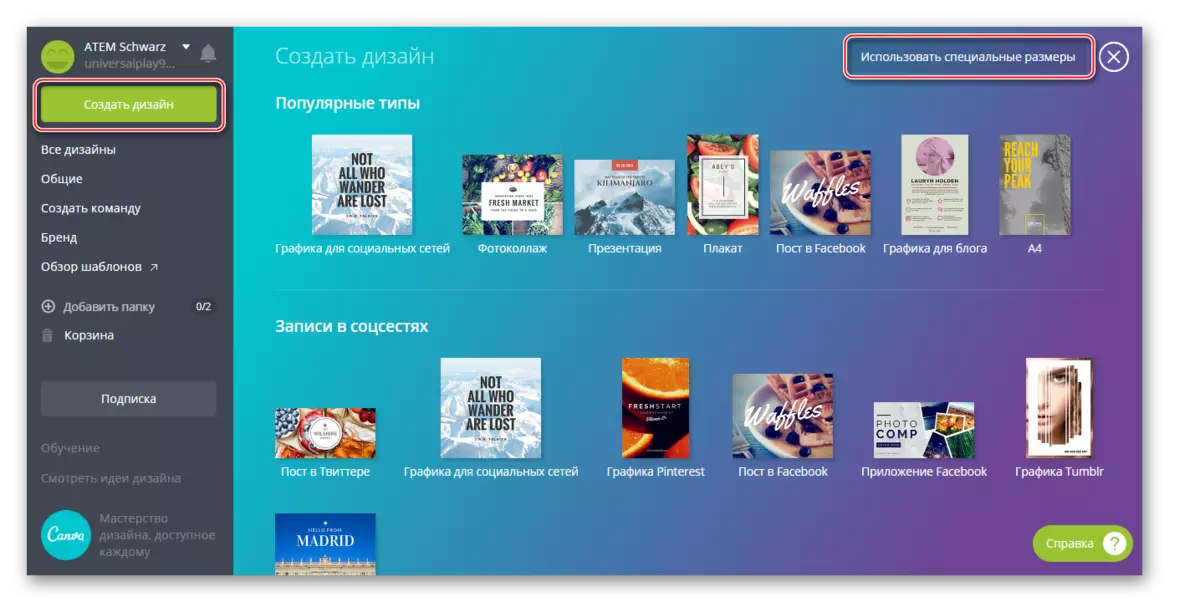
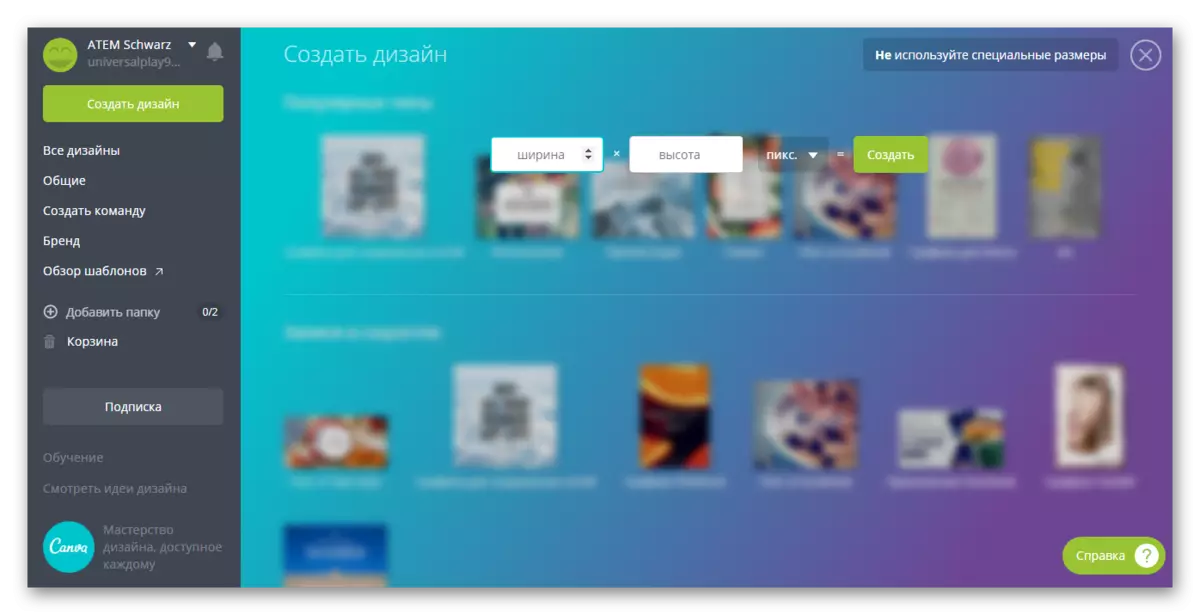
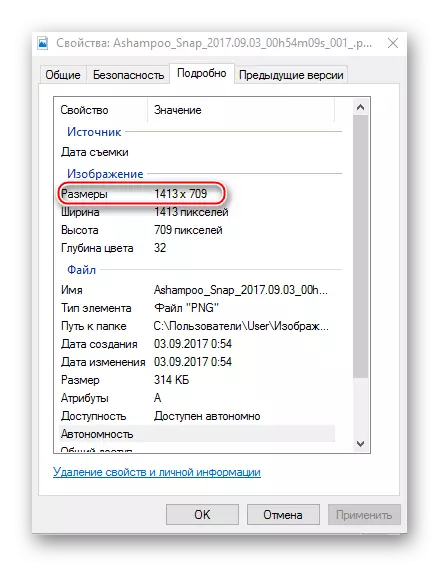


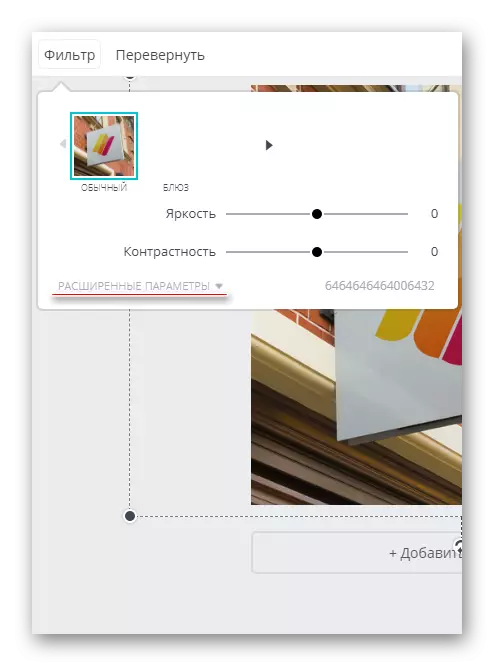

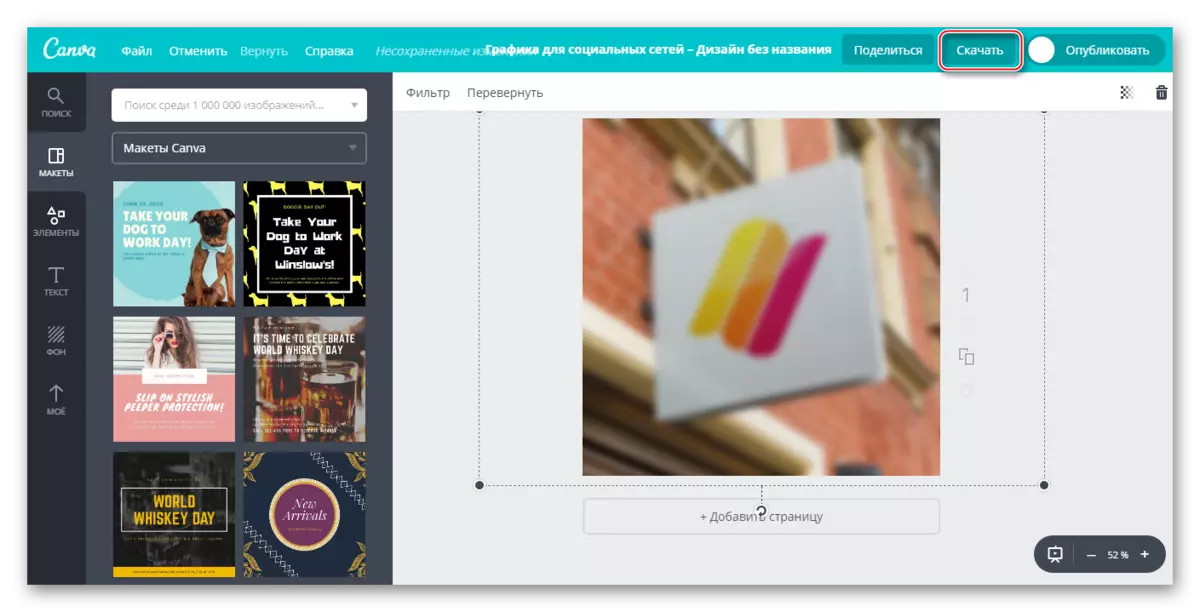
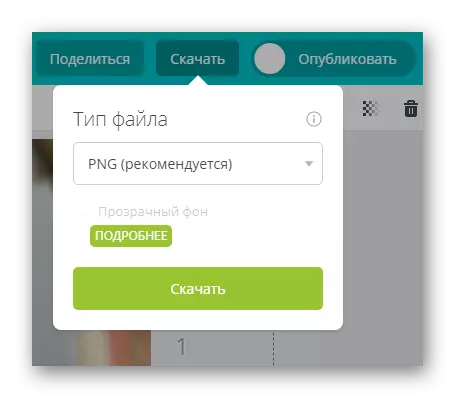
Ова услуга је више погодан за брзо замућење слике и њене накнадне монтаже. На пример, на позадини Мутна слика, стави неки текст или елемент. У том случају, Цанва ће одушевити многе кориснике њихове функционалне и обимном слободном библиотеке различитих ефеката, фонтова, оквире и других објеката који се могу применити.
Метод 2: Цропер
Овде је интерфејс много лакше, али је функционалност је такође мање него претходног сервиса. Све могућности овог сајта су потпуно бесплатни, а да би почели да користите не треба да се региструјете. ЦРОПЕР има доста брзу обраду и учитавање слика и са спорим интернетом. Промене се могу видети тек након клика на дугме "Аппли", а то је значајан минус сервис.
Корак-по-корак упутства за замагљивање слике на овој ресурса изгледа овако:
- Иди на сервис сајту. Тамо ћете бити понуђено да свалите фајла да почну да раде. Кликните на "Филес" да у горњем менију са леве стране.
- Изаберите "Довнлоад са диска". "Фирефок" ће отворити, где морате да одаберете слику за прераду. Жељени фотографија може бити једноставно увучена у радном простору сајта без обављања 1. корак (на жалост није тако увек рад). Осим тога, можете преузети своје фотографије из Вконтакте, само уместо "преузимање са диска" кликните на "Довнлоад са ВКонтакте албум".
- Након избора датотеку, кликните на дугме "Довнлоад".
- Да бисте уредили слике, миш преко "оперативног" миша, који је у горњем менију. Појави се падајући мени, где треба да побјегнете курсор на "ефекте". Тапните тамо "Блур".
- Тркач треба да се појави на врху екрана. Померите га да би се сликала јаснија или више замагљена.
- Када завршите са уређивањем, попршите мишем преко датотеке. У падајућем менију изаберите "Спреми на диск".
- Отвориће се прозор где се нудите опцијама преузимања. Одабир једног од њих, резултат можете преузети са једном сликом или архивом. Последње релевантно у случају да сте прерадили неколико слика.
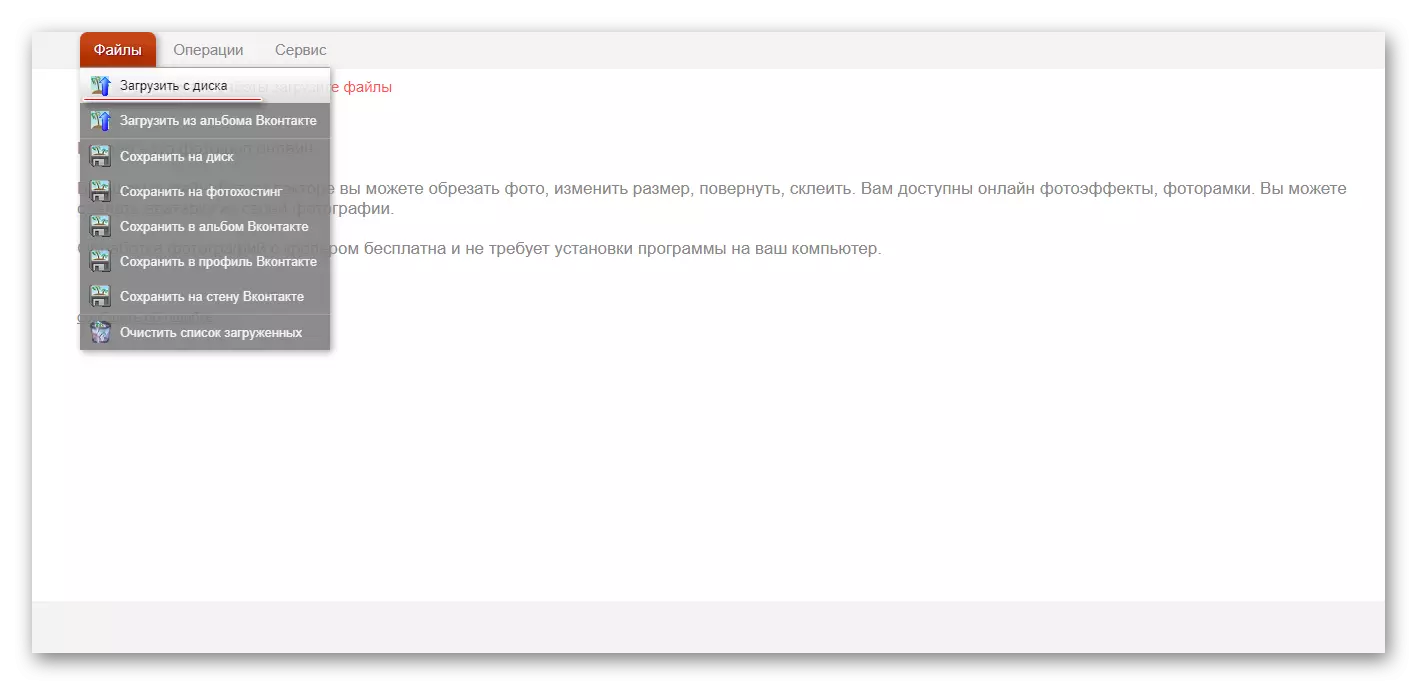
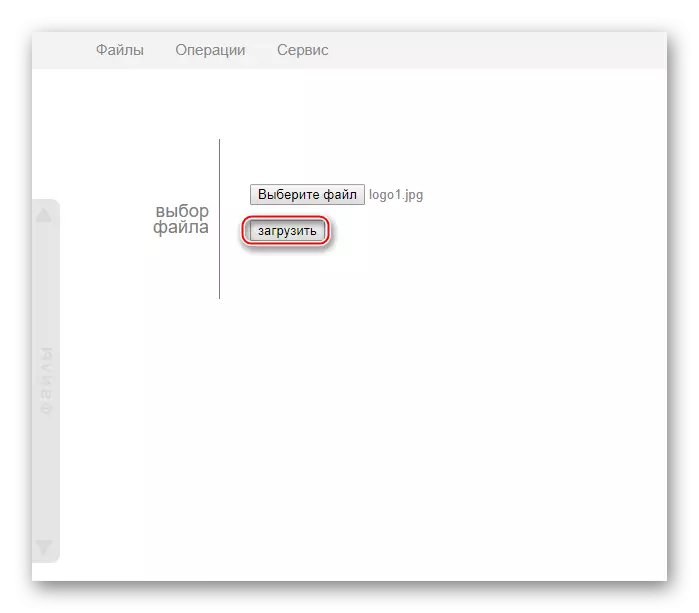
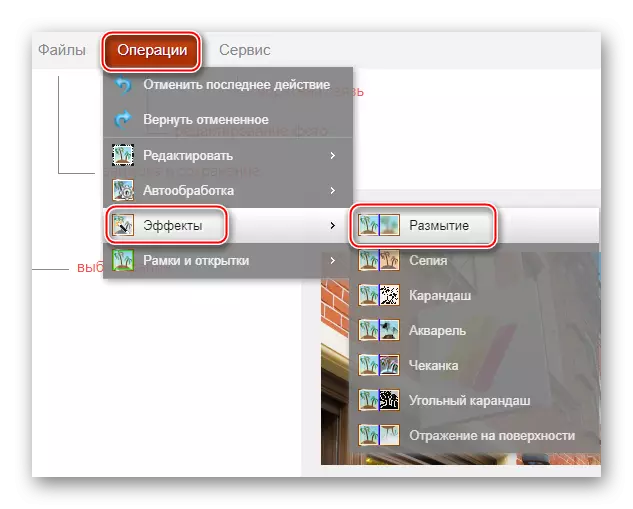
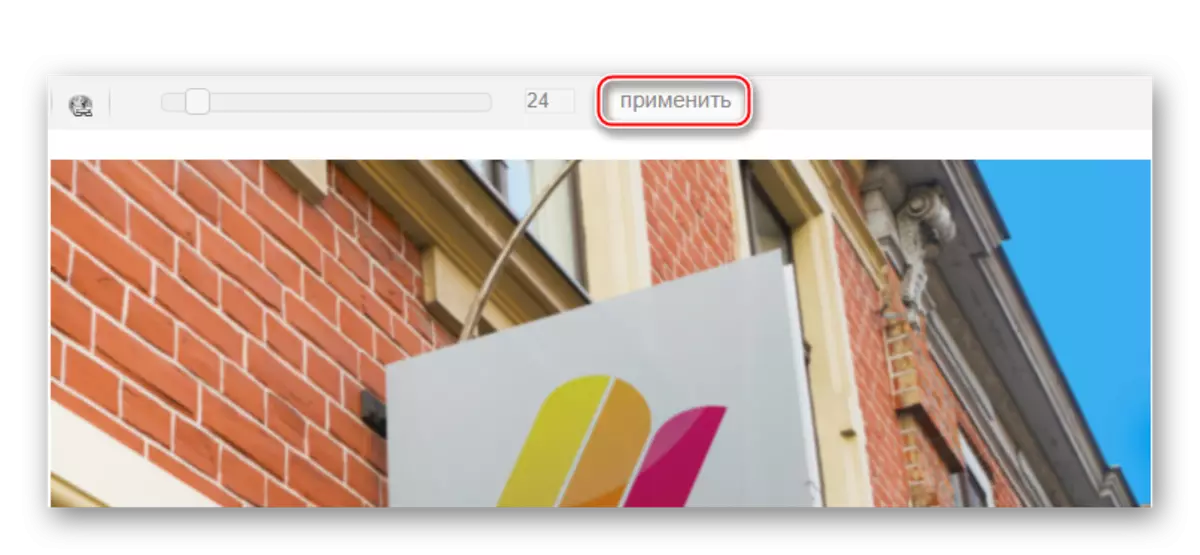

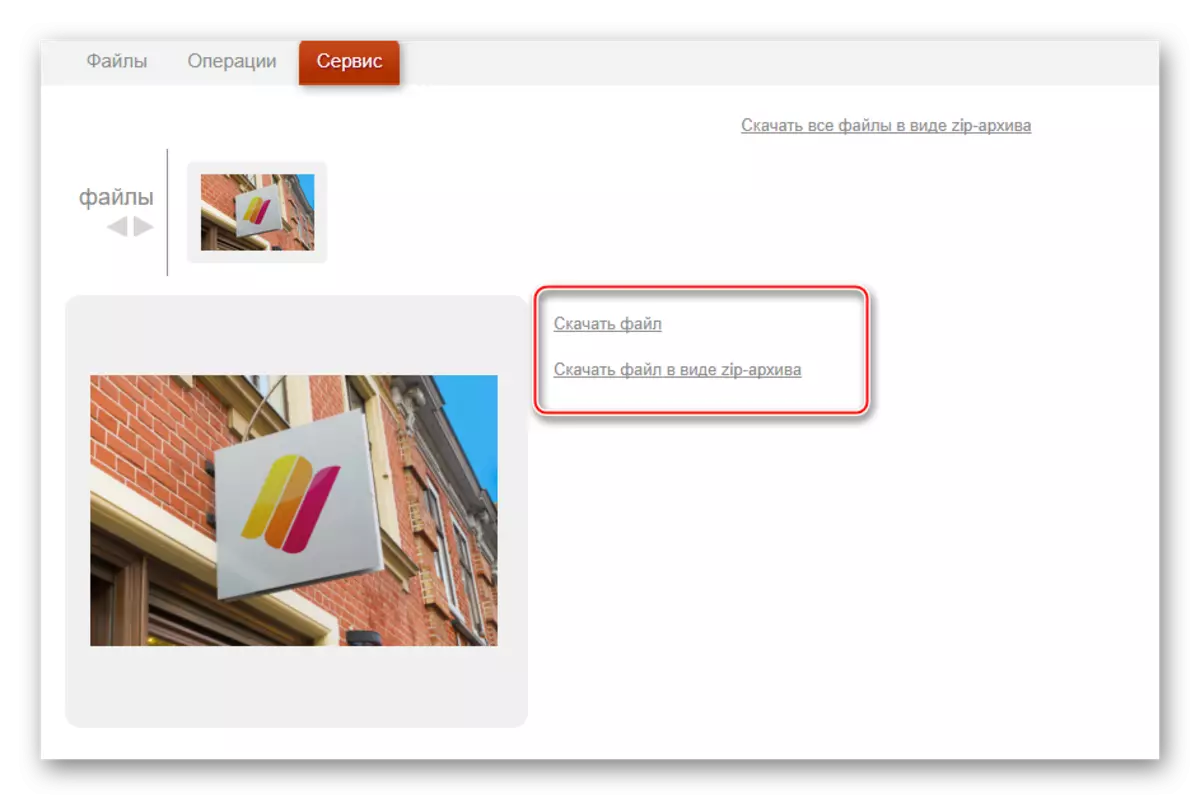
Спремни!
Метода 3: Пхотосхоп Онлине
У овом случају, можда ћете морати да направите довољно висококвалитетне позадине на фотографији у мрежном режиму. Међутим, то ће бити мало теже радити у таквом уреднику него у Пхотосхопу, због недостатка неких алата за доделу, као и заостајање уредника са слабим интернетом. Стога овај ресурс није погодан за професионалне фотографије и кориснике без уобичајене везе.
Услуга је у потпуности преведена на руски и у поређењу са ПЦ версион Пхотосхоп интерфејс Једноставно, захваљујући којима је неискусно корисници лакше да раде у њему. Све функције су бесплатне и није потребна регистрација за рад.
Упутства за употребу изгледа овако:
- Дођите до званичне веб странице уредника. Изаберите или "Пошаљите фотографију са рачунара" или "Отворите слике Опен УРЛ адресе".
- У првом случају, мораћете да одаберете жељену слику у "Екплорер", а у другом једноставно уметните директну везу на слику. На пример, брзо можете да отпремите фотографије са друштвених мрежа без да их сачувате на рачунару.
- Утоварени образац ће представљати један слој. Сви нивои на радном месту могу се погледати на десној страни екрана у одељку "Слојеви". Направите копију слоја са обрасцем - за то само морате да притиснете комбинацију тастера ЦТРЛ + Ј. Срећом, у онлајн верзији Пхотосхопа, део врућих тастера из оригиналног програма делује.
- У "слојевима", видите да је копирани слој истакнут.
- Сада можете да наставите даљњем раду. Помоћу алата за расподелу мораћете да означите позадину, остављајући оне објекте да нећете пропустити, непроизвод. Алат за расподелу су заиста мали, па ће бити тешко истакнути сложене елементе. Ако је позадина о једном распону боја, онда је алат "Чаробни штапић" идеалан је за њену алокацију.
- Означите позадину. У зависности од изабраног алата, овај процес ће доћи другачије. "Чаробни штапић" ће издвојити цео објекат или велики део тога, ако је једна боја. Алат који се зове "врхунац" вам омогућава да се направи у облику квадрата / правоугаоник или круг / овалног. Уз помоћ Лассо, неопходно је да се опише предмет, тако да се појави избор. Понекад је лакше да осветли објекат, али у овом упутству ће погледати како се ради са одабраним позадини.
- Без уклањања издвајања, кликните на "Филтери" тачке, која је у горњем менију. Из падајућег менија изаберите "Блур у Гаус."
- Померите клизач марке замућење више или мање интензиван.
- Позадина је нејасна, али ако су превише оштре прелази између главних елемената слике и позадине, они могу бити благо поравнати са "Блур" алат. Изаберите ову алатку и једноставно их троше на рубовима елемената у којима постоји превише оштар прелаз.
- Можете да сачувате завршен посао кликом на фајл, а затим да "спаси".
- прозор Саве Сеттингс ће отворити, где можете да наведете име, формат и квалитет.
- Кликните на "Иес", након чега је "Фирефок" ће отворити, где морате да одредите фасциклу у којој желите да задржите свој рад.


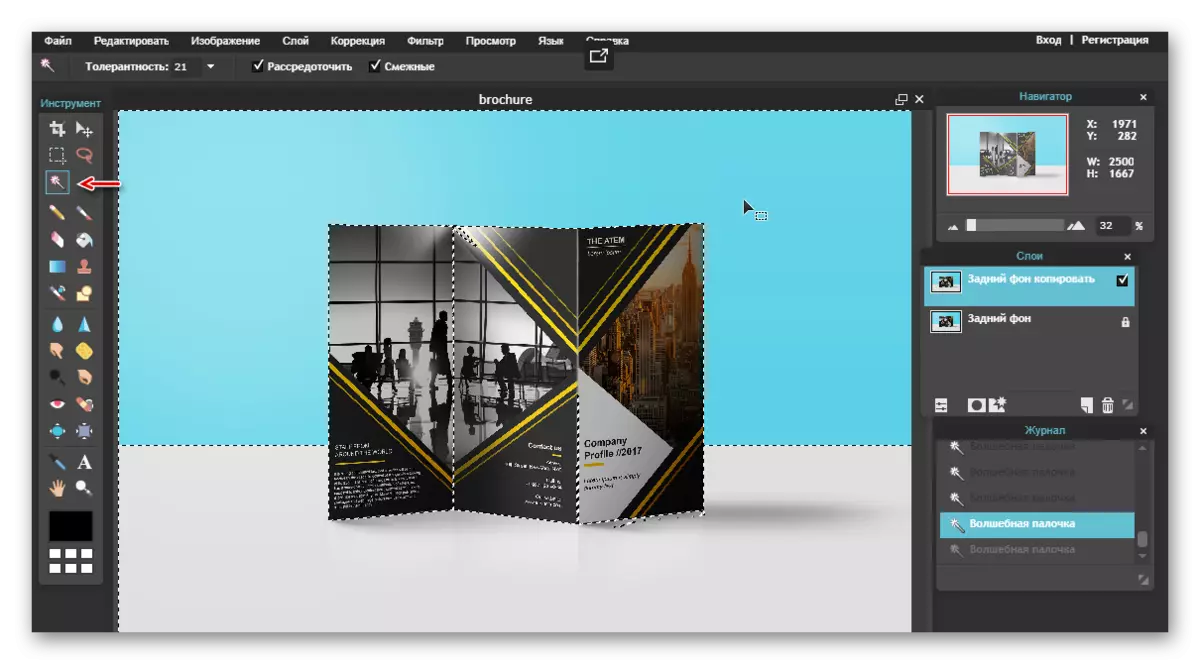
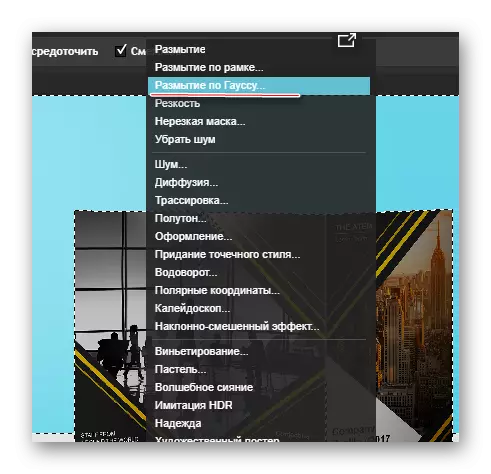
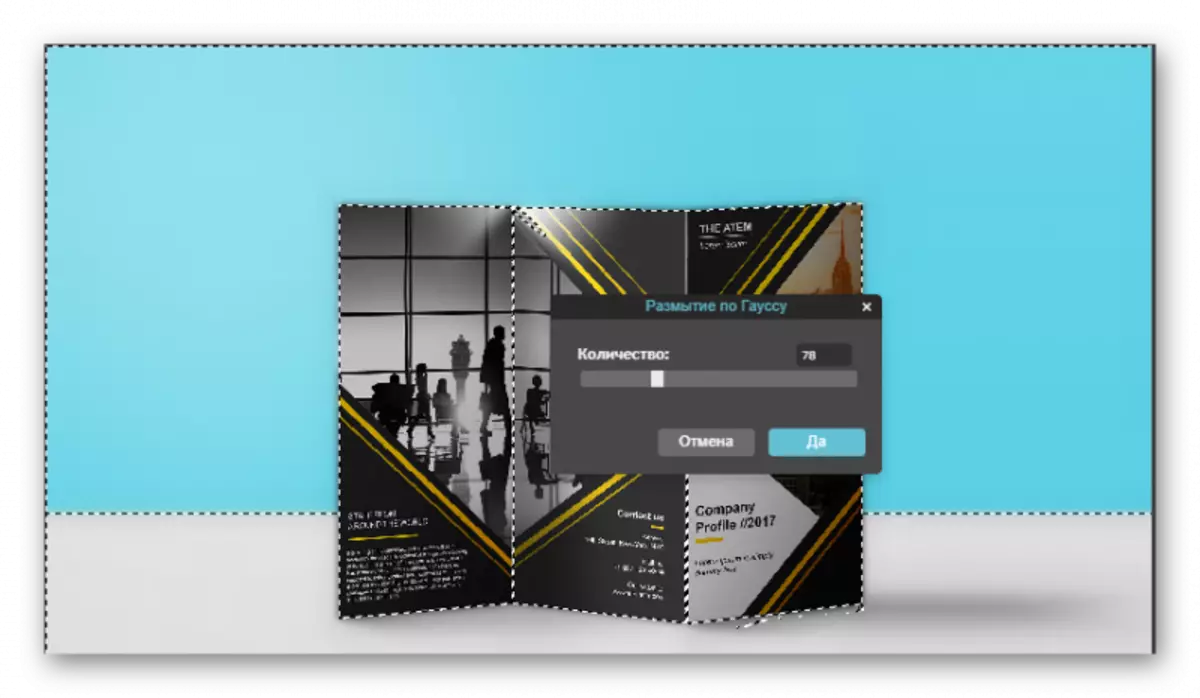

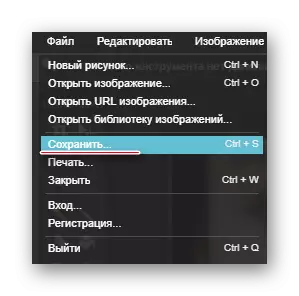

Метод 4: УСМ
Коначна онлине сервис од наше ревизије је значајан по томе што вам омогућава да у потпуности испрати позадину на фотографијама у аутоматском режиму, а цео процес конверзије ће трајати буквално неколико секунди.
Мана је да је резултат позадини замагљује позадину не зависи од тебе, јер не постоје подешавања у онлине услугу.
- Иди на мрежи сервис страници УСМ за овај линк. Да почне да ради, кликните на ИМПРЕЗА форме за линк.
- Кликните на дугме "Цхоосе Филе". Виндовс Екплорер ће се појавити на екрану, у којој ћете морати да изаберете фотографију за коју ће позадина мрља функција бити примењена. Да бисте започели процес, кликните на дугме "Пошаљи".
- имаге процессинг ће трајати неколико минута, након чега ће се појавити две верзије фотографија на екрану: пре наношења промене и, респективно, после. Може се видети да је друга верзија слике почео да имамо више нејасну позадину, али поред тога, лаган светло ефекат се примени, што, наравно, краси фотографија картицу.
Да бисте сачували добијене резултате, кликните на дугме Преузимање слика. Спремни!
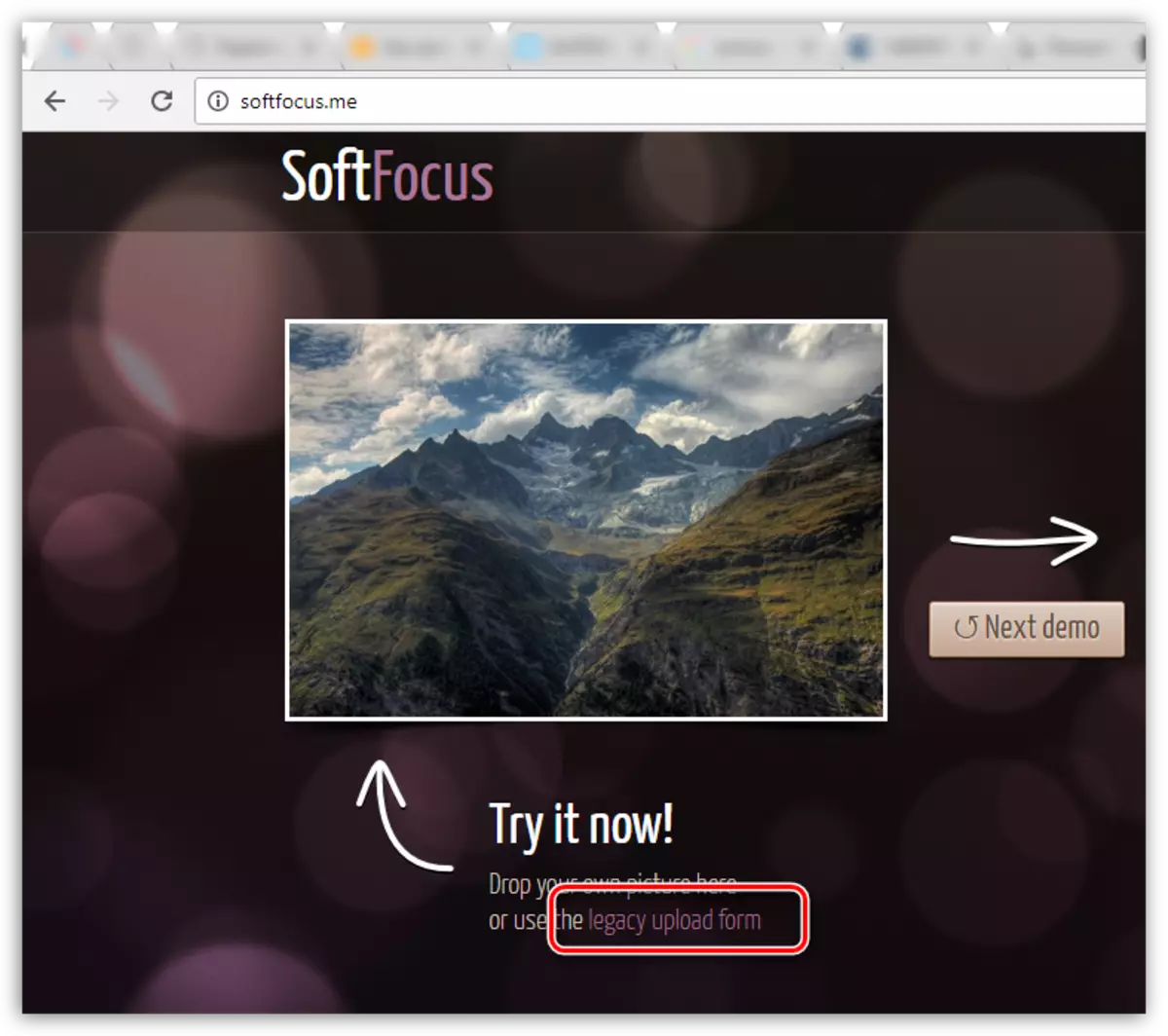
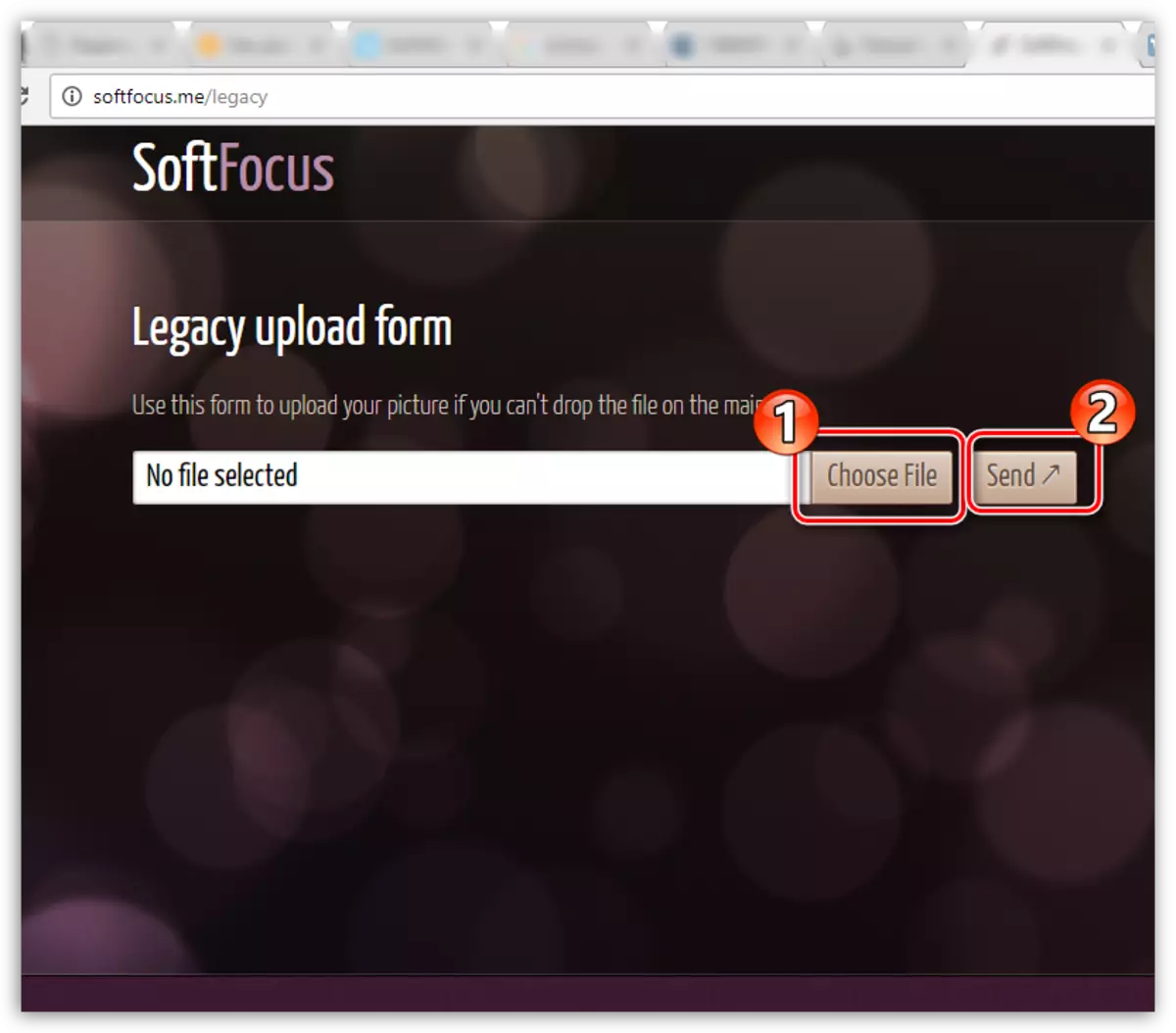
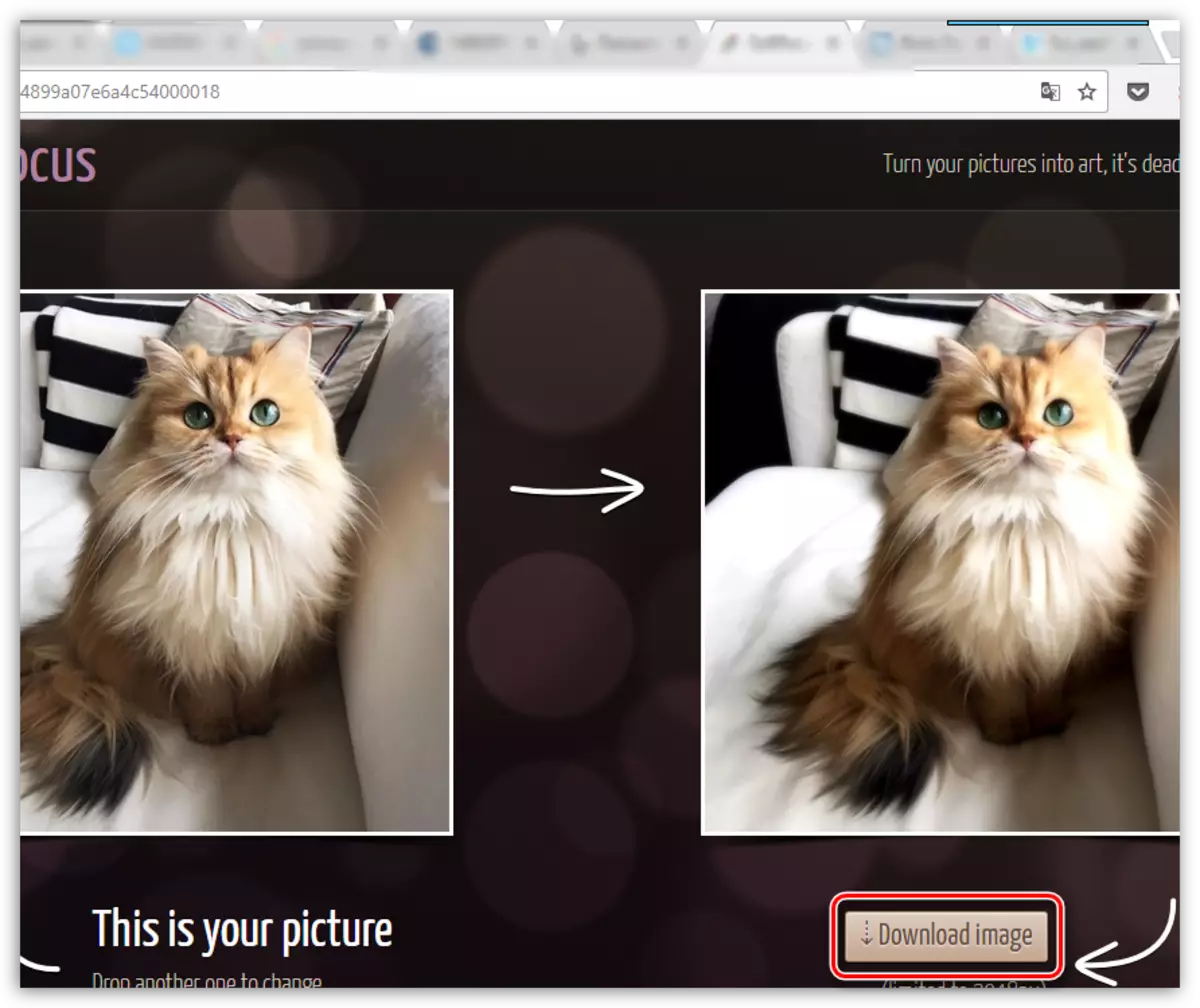
Услуге дате у овом чланку нису једини интернетски уредници за читање замућења, али они су најпопуларнији, удобнији и сигурнији.
